この記事はPRを含みます
【最新】テレワークに必須な「リモートデスクトップ(RDS)」と「VDI」の違いを解説!
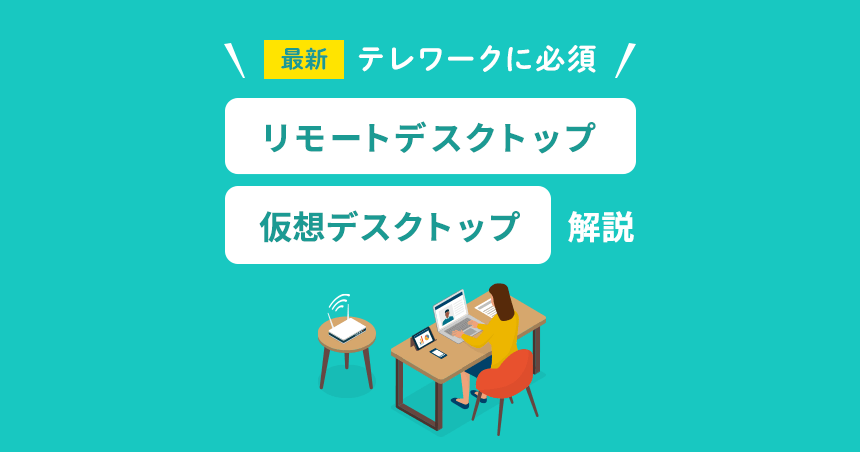
テレワーク・リモートワークの推奨により注目されている「リモートデスクトップ(RDS)」と「仮想デスクトップ(VDI)」。
自宅など、職場以外の場所で仕事をする際に重宝します。
しかし、導入を検討しているものの、
- それぞれどんな技術なのかよくわからない
- ITの知識もなく導入できるか不安
という人も多いのではないでしょうか。
そこで今回は、テレワークに必要な「リモートデスクトップ(RDS)」と「仮想デスクトップ(VDI)」について、それぞれどんなものなのか違いを分かりやすく解説します。
メリット・デメリットや導入方法・シーン別のおすすめについても紹介しているので、どちらを導入するか選択する際の参考にしてください。
目次
1
パソコンを遠隔操作できる「リモートデスクトップ(RDS)」
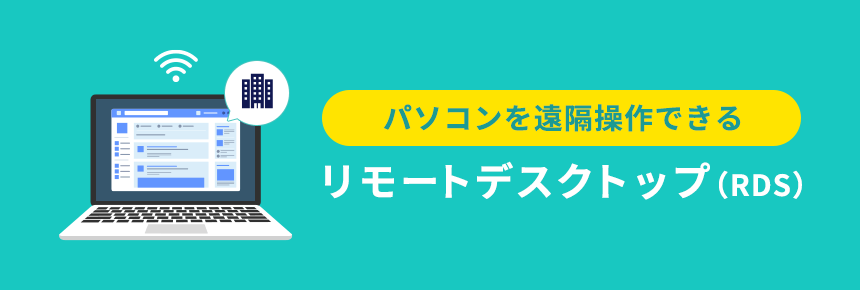
リモートデスクトップ(RDS)とは、複数のコンピューターをネットワーク経由で接続することで、遠隔操作を可能にする機能のことです。
遠隔操作やリモートコントロールと呼ばれることもあります。
具体的には、たとえば会社に置いてあるパソコンを、外出先や自宅などの離れた場所から遠隔で操作することができます。
操作される側(会社に置いてあるパソコン)のことを「ホスト」または「サーバー」と呼び、操作する側の端末のことを「クライアント」と呼びます。
クライアントはパソコンに限りません。
iPhone・Androidのスマートフォンやタブレットでも、リモートデスクトップを使った遠隔操作が可能です。
リモートデスクトップはテレワーク以外に、ヘルプデスクやユーザーサポートの場面でも活用されています。
リモートデスクトップの仕組みと導入の仕方
リモートデスクトップを利用する際には、手元のクライアント側でツールを起動して、離れた場所にあるホストのパソコンに接続します。
クライアントとホストをネットワークで接続し、デスクトップ画面をホストからクライアントに直接転送するのが、リモートデスクトップの仕組みです。
このため、手元の端末から離れた場所にあるパソコンを直接操作することができます。
リモートデスクトップに必要なものは、以下の2つです。
- 操作される側のパソコン
- 操作する側の端末(パソコン、タブレット、スマートフォン)
基本的には操作される側のパソコンと手元の端末さえあれば、リモートデスクトップを利用できます。
ただし、たとえばセキュリティ対策のためにVPNを構築する場合にはルーターの準備が必要になるなど、ほかの物が必要になるケースもあります。
VPN(Virtual Private Network)とは、リモートデスクトップを安全におこなうために利用されることが多い仕組みで、高いセキュリティが担保された仮想のプライベートネットワークのことです。
リモートデスクトップを導入するには、まずどのリモートデスクトップツールを利用するか決めましょう。
代表的なツールとして次のようなものがあります。
| 有料/無料 | 特徴 | |
|---|---|---|
| Windowsリモートデスクトップ | 無料 | ・Windows10に標準搭載されている ・ホストとして利用できるのはWindows10 Proのみ (Windows10 Homeでは利用不可) |
| Chromeリモートデスクトップ | 無料 | ・Googleが提供しているサービス ・Windows10 Homeを含むすべてのOSでホストとして利用可能 |
| TeamViewer | 有料 | ・圧倒的なシェアを誇る有料ツール ・セキュリティの安全性が高い |
| Splashtop Business | 有料 | ・SSl/AESという暗号化方式を用い、安全性が高い |
ツールによって導入のための細かい設定方法は異なります。
比較的簡単・手軽に利用できるのは、
- Windowsリモートデスクトップ
- Chromeリモートデスクトップ
の2つです。
Windowsリモートデスクトップの場合
ホスト側でリモートデスクトップの利用を許可し、接続するユーザーを追加します。
クライアントから接続する際には、ツールを起動したら、
- ホストのコンピューター名
- ユーザー名
- パスワード
を入力して接続することができます。
スマートフォンから接続する場合には、事前に専用アプリケーションをインストールし、ホストのパソコンのIPアドレスの入力も必要です。
Chromeリモートデスクトップの場合
ホスト側でChromeブラウザの拡張機能であるChromeデスクトップをインストールします。
クライアント側ではインストールの必要はありませんが、ホスト、クライアントで共通のGoogleアカウントが必要です。
スマートフォンから接続する場合には、事前に専用アプリケーションをインストールする必要があります。
リモートデスクトップのメリット
リモートデスクトップを導入すると自宅や外出先で仕事ができるため、多様な働き方が可能になるというメリットがあります。
業務効率化が期待できるだけでなく、会社にとっては交通費の削減にもなります。
導入コストも安価です。
Windows10やGoogle Chromeに標準搭載されたリモートデスクトップ機能なら無料で使うことができ、クライアント側の端末のスペックも問われません。
データやパソコンを社外に持ち出さなくて済むので、盗難や紛失による情報漏洩を防ぐことにもつながります。
リモートデスクトップのデメリット
リモートデスクトップは、ネットワーク経由で他のパソコンのデスクトップ画面を遠隔操作する仕様のため、万が一悪意のある第三者に乗っ取られてしまうと、不正操作されるリスクがあります。
このためセキュリティレベルを高める必要があります。
たとえば接続可能なIPアドレスを制限したり、VPN接続でしか利用できないようにしたり、アクセスログを監視したり、セキュリティソフトの導入を検討したりする必要があるでしょう。
また、リモートデスクトップを利用するには、ホスト側のパソコンが起動していることが条件になります。
このためホスト側のパソコンを常時稼働させるか、誰かが出社して起動させる必要がある点に注意が必要です。
実際どういう作業をパソコンでするのか
たとえば、Chromeリモートデスクトップを使って会社のパソコンにある資料を参照しながら自宅で請求書を作成する場合、次のような作業になります。
- 会社のパソコンにあらかじめChromeリモートデスクトップをインストールしておく
- 自宅のパソコンから、会社のパソコンと同じGoogleアカウントでChromeにログイン
- Chromeリモートデスクトップを起動し、会社のパソコンにアクセスする
- 必要な資料を閲覧
- Chromeリモートデスクトップのオプション「ファイルをダウンロード」で、必要があれば資料をダウンロード
- 自宅のパソコンで請求書を作成
- Chromeリモートデスクトップのオプション「ファイルをアップロード」で、作成した請求書を会社のパソコンのデスクトップにアップロード
- 作業が終わったら、自宅のパソコン側でChromeのタブを閉じて、リモートデスクトップを終了
2
いつでもどこでもどこからでも使える「仮想デスクトップ(VDI)」
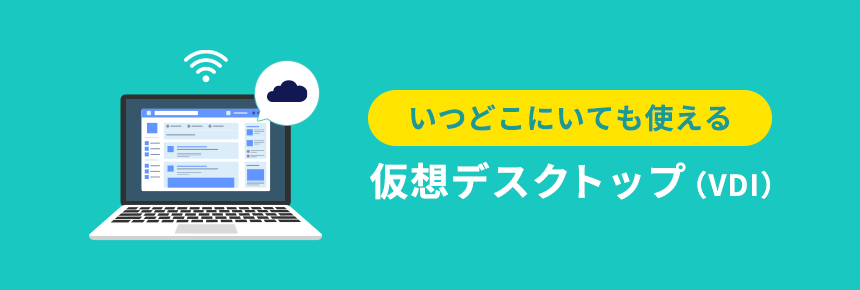
仮想デスクトップ(VDI)はリモートデスクトップと同様に、テレワークの普及から注目を集めている技術です。
仮想デスクトップを利用すると、いつどこにいても、どの端末からでも、会社で利用しているのと同じデスクトップで業務を行うことができます。
会社に置いてあるパソコンを遠隔操作できるリモートデスクトップ(RDS)と似ているように見えますが、大きな違いは、仮想デスクトップの場合、母体となるパソコンがいらない点です。
仮想デスクトップでは、実在するパソコンのデスクトップではなく、サーバー上の仮想化されたデスクトップにアクセスします。
| 利用方法 | |
|---|---|
| リモートデスクトップ(RDS) | 会社に置いてあるパソコンを遠隔操作して利用 |
| 仮想デスクトップ(VDI) | サーバー上の仮想化されたデスクトップにアクセスして利用 |
なお、仮想デスクトップには、1台のパソコンのデスクトップ画面を複数にするために使用されるものもあります。
今回リモートデスクトップと比較しながら説明するのは、「1つの画面を切り替えて使える仮想デスクトップ」ではなく、「さまざまな場所、端末から同じ画面を使える仮想デスクトップ」です。
仮想デスクトップの仕組みと導入の仕方
仮想デスクトップを利用するには、サーバー上に仮想デスクトップ環境を準備しておく必要があります。
あらかじめ準備された仮想デスクトップ環境に、端末からネットワーク経由でアクセスして利用するのが、仮想デスクトップの仕組みです。
仮想デスクトップを利用するために必要なものは、以下の2つです。
- サーバー
- 端末(パソコン、タブレット、スマートフォン)
(厳密には、環境を構築するために他にもさまざまなものが必要になりますが、環境が整っていると仮定し、リモートデスクトップに必要なものと比較した場合です。)
リモートデスクトップでは操作される側のパソコンが必要でしたが、仮想デスクトップでは仮想デスクトップ環境を格納するためのサーバーが必要です。
テレワークで仮想デスクトップを利用する場合、自宅で利用できる端末はパソコンに限らず、タブレットやスマートフォンも利用できます。
この点は、リモートデスクトップと変わりません。
また、仮想デスクトップの場合でも、サーバー上の仮想デスクトップにアクセスする端末は「クライアント」と呼ばれます。
仮想デスクトップの導入は、リモートデスクトップと比較すると複雑です。
仮想デスクトップは、実施方式によって4つの種類に分けられます。
- VDI方式(仮想PC方式)
- SBC方式(サーバーデスクトップ共有方式)
- HDI方式(ホスト型デスクトップインフラ方式)
- DaaS方式(パブリッククラウド方式)
システム構成の違いから、それぞれコストやカスタマイズ性などに違いがあります。
なかでも大きな違いは、VDI方式、SBC方式、HDI方式が物理サーバーを利用するのに対して、DaaS方式ではインターネットを介したパブリッククラウドを利用する点です。
このことからDaaS方式は、クラウド型の仮想デスクトップとも呼ばれています。
パソコンやインターネット環境があれば導入できるリモートデスクトップと違って、仮想デスクトップの導入は要件を十分つめたうえで、業者にシステム構築を依頼するのが一般的です。
仮想デスクトップのメリット
仮想デスクトップの場合にも、インターネット環境さえあればどこにいても会社と同じデスクトップで業務が行えるため、多様な働き方が可能になります。
リモートデスクトップにはないメリットとしては、まず仮想デスクトップではデータがパソコンに保管されません。
このため、盗難や紛失による情報の漏洩が起こりにくいだけでなく、災害やサイバー攻撃などでパソコンがダメージを受けた場合でも、業務に対する影響はおさえられます。
データをデータセンターやサーバールームで管理することで、セキュリティ上の安全性も高まります。
また、サーバー上でクライアントとなる端末を一元管理することができるため、システム運用管理の手間が軽減されるというメリットもあります。
仮想デスクトップのデメリット
デメリットとしてまず挙げられるのはコストの高さです。
ハードウェア関連ではサーバー機器やストレージ機器、ネットワーク機器の費用がかかるほか、ソフトウェア費用、複数必要になるOSライセンス費用など、初期費用だけでかなりの額がかかります。
1台あたりの費用に換算すると、1,200ユーザー程度の場合、環境構築に必要な代金を含めておよそ1台あたり20~30万円といわれています。
導入規模が少ない場合、1台あたりの費用はさらに割高になります。
また、ネットワーク障害やサーバー障害が発生した場合は利用できない点も注意が必要です。
特にサーバーに障害が発生した場合には、大きな範囲で影響を被ることになります。
実際どういう作業をパソコンでするのか
仮想デスクトップを利用する場合、リモートデスクトップと違って「会社のパソコンが母体」という考え方がありません。
自宅のパソコンも会社のパソコンも同じクライアントとして、サーバー上の仮想デスクトップに接続して作業を行います。
接続方法はシステムにより異なりますが、会社で作業する場合も、家で作業する場合も、同じように仮想デスクトップに接続して業務を行うので、作業内容に差はありません。
3
テレワーク環境の導入にはどちらを採用すべき?ケース別に紹介
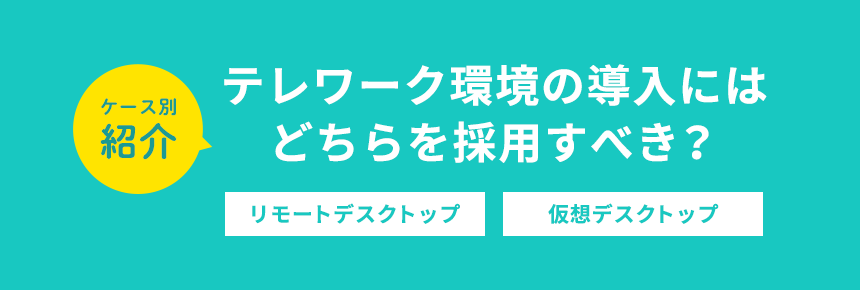
これまでそれぞれの特徴やメリット・デメリットについて解説してきました。
次にテレワーク環境を実際に導入する際、どちらを採用するべきかケース別に紹介します。
リモートデスクトップがおすすめのケース
- できるだけ早くテレワーク環境を導入したい
- すべての利用者がほぼ共通のアプリを利用する
- 費用を抑えたい
- テレワーク環境のリソースを大量に消費するような作業をしない
仮想デスクトップがおすすめのケース
- ユーザーごとに固有の環境を用意したい
- ユーザーや業務内容によって利用するアプリが大きく異なる
- 利用者間のIT知識に偏りがある
- セキュリティを強化したい
2つの方式を比較すると「導入までの時間を早くしたい」か「テレワーク環境中に幅広い職種の利用者がいる」かがポイントになります。
4
リモートデスクトップも仮想デスクトップも「回線品質」が求められる

リモートデスクトップ(RDS)は、複数の端末をインターネットで接続し、実在するパソコンのデスクトップを他の端末から遠隔操作できる機能です。
仮想デスクトップ(VDI)は、サーバー上に準備された仮想デスクトップ環境で、ネットワークを介してさまざまな場所・端末からアクセスできます。
それぞれ導入の容易性やセキュリティの安全性は異なりますが、自宅にいながら会社と同じデスクトップが利用できるという点では共通しています。
リモートデスクトップと仮想デスクトップのもう一つの共通点は、どちらを利用する場合でも、動作速度は回線速度に依存するということです。
快適にテレワークを行うなら、速く安定したインターネット回線が必要不可欠です。
快適にテレワークを行うなら「光回線」がおすすめ!
リモートデスクトップや仮想デスクトップを利用して快適にテレワークを行うなら、光回線がおすすめです。
光回線は、上り・下りともに回線速度が速く安定しています。
なかでもおすすめなのが、GMOとくとくBBの光回線です。
GMOとくとくBBのドコモ光やauひかりなら、次世代通信方式「IPv6接続」対応で、回線が混雑する時間帯でも快適にインターネットを利用できます。
また、GMOとくとくBBは「2020年オリコン顧客満足度調査 プロバイダ広域企業」において2年連続でお客さま満足度No.1を受賞するなど、実際に利用しているユーザーからの評判も良いプロバイダーです。
さらに、お得に乗り換えられるキャンペーンも行っています。
<GMOとくとくBBのドコモ光>
- 新規工事料無料
- 最大20,000円のキャッシュバック特典
- 他社インターネットからの乗り換えで解約違約金還元※1
- 高性能Wi-Fiルーターの無料レンタル
さらにドコモの携帯を使っている人なら月々のスマホ代が最大1,100円割引!
<GMOとくとくBBのauひかり>
- 新規工事費実質無料
- 最大61,000円のキャッシュバック特典
- 他社インターネットからの乗り換えで最大30,000円キャッシュバック
- 高性能Wi-Fiルーター無料プレゼント
- テレビサービス割引
さらにauの携帯を使っている人なら月々のスマホ代が最大1,100円割引!
新規工事費や乗り換え時の解約違約金が不安という人でも、特典を活用してお得に高品質な光回線に乗り換えることができます。
リモートデスクトップや仮想デスクトップを利用して快適にテレワークを行うためにも、ぜひこの機会に光回線の導入もあわせて検討してみてください。
この記事の監修者

GMOインターネット株式会社
とくとくBB事業部所属
プロバイダーサービス「GMOとくとくBB」事業責任者/ネット回線の専門家
10年以上にわたりGMOとくとくBBで販売しているインターネット回線全般のマーケティングに携わっており、モバイルWi-Fiから光回線・固定電話回線まで取り扱っているため、通信業界の幅広い知見がある。
現在はGMOとくとくBBの事業責任者をしながら、インターネット回線のスペシャリストとして当サイト「Smafi(スマフィ)や回線系WEBメディア「とくとくBB通信」などさまざまな媒体の監修で活躍中。
